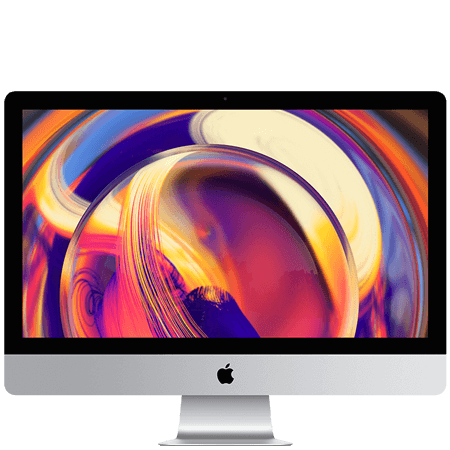Резервное копирование телефона на компьютер и в iCloud
01.07.2020 г.

Резервная копия iPhone или iPad хранит в себе все данные пользователя - настройки, фотографии, заметки, контакты, сообщения, календари, напоминания - одним словом все. Благодаря резервному копированию Вы можете в любой момент восстановить всю информация с одного iPhone на другой. Это очень удобно при переходе на более новую модель, либо в случае поломки или утраты телефона.
Как показывает практика, люди делятся на две категории. Те, кто еще никогда не терял свои данные и те, кто теперь регулярно делает резервные копии. Телефон штука не всегда надежная, его можно разбить, утопить или потерять, поэтому риск утраты данных присутствует всегда.
Для многих людей данные представляют куда бОльшую ценность, чем сам телефон. Поэтому я рекомендую делать копию хотя бы 1 раз в месяц.
Давайте я расскажу как сделать резервную копию iPhone или iPad.
Как сделать копию iPhone или iPad?
Это совсем не сложно. Копию iPhone или iPad можно сделать двумя способами:
- Через сервис iCloud
- С помощью компьютера или ноутбука на Mac или на Windows
В наше время объемы хранилища на телефонах иногда достигают размером от 256 гигабайт до 512 гб. и не каждый компьютер может вместить такую копию. Тогда на помощь приходят сервисы хранилища в iCloud. В них доступно до 2 терабайт, но за них придется платить ежемесячно около 10$. Так же доступны тарифы 50гб, примерно за 1$ в месяц и 200гб за 2-3$. 5 гигабайт всем дают абсолютно бесплатно.
Как сделать копию на компьютер
На Mac OS 10.14 (Mojave) и ниже, а так же на компьютерах под управлением Windows копия делается через программу iTunes. Убедитесь, что на компьютере есть столько свободного места, сколько использовано в Вашем iPhone. Посмотреть объем хранилища телефона можно зайдя в "Настройки" - "Основные" - "Хранилище iPhone (iPad)". Телефон немного подумает и в верхней строчке выдаст сколько места используется.
| Нажимаем на "Настройки" | Затем "Основные" |
 |
 |
| Выбираем "Хранилище iPhone" | Анализируем что и сколько занимает |
 |
 |
Перед тем, как делать копию расскажу о небольшой хитрости. На айфоне и айпаде можно не делать полностью копию телефона и вытащить только фотографии. Делается это через компьютер:
На Windows когда Вы подключите айфон через кабель и разрешите доступ к данным он отобразится в Проводнике как камера. Можно просто зайти в эту папку и скопировать фото на внутренний или внешний жесткий диск. Загрузить новые фото обратно в телефон таким образом не получится.
На компьютерах под управлением Mac OS есть встроенная программа "Захват изображения", найти ее можно через поиск Spotlight. В программе можно выбрать свое устройство в списке устройств и импортировать отдельные фото или всю медиатеку в нужную папку.
Чтобы сделать резервную копию на компьютер нужно чтобы на нем была установлена программа iTunes. На Mac она есть по умолчанию, на компьютер с Windows ее можно загрузить по этой ссылке. Когда iTunes будет установлена подключите iPhone или iPad к компьютеру, затем в программе iTunes нажмите на значок Вашего устройства и перейдите в раздел "Информация". В этом разделе можно увидеть кнопку "Создать резервную копию". Перед нажатием на него убедитесь, что места на диске достаточно. Резервное копирование может занять от 10-15 минут до нескольких часов, в зависимости от объема данных на устройстве.
На Mac OS Catalina и новее резервное копирование делается через Finder. При подключении Айфон отобразится в боковом меню в списке устройств. Вы можете нажать на него и в появившейся правой части окна найти кнопку "Создать резервную копию"
| Резервное копирование через iTunes |
 |
У этого способа есть свои преимущества и нюансы, сейчас расскажу какие!
Плюсы копии на компьютере:
- Не требует дополнительных финансовых затрат;
- Копия снимается и устанавливается обратно быстрее, чем в iCloud;
- В случае поломки компьютера (в частности SSD или жесткого диска) можно потерять резервную копию;
- Чтобы восстановить резервную копию компьютер должен быть под рукой, дистанционно сделать это невозможно;
- На жестком диске может не хватить места, если копия "весит" пару сотен гигабайт.
Как сделать копию в iCloud
Резервное копирование в iCloud это более гибкий инструмент со своими преимуществами и недостатками:
Плюсы iCloud:
- Доступ к копии из любой точки мира, где есть интернет (Хорошо, если скоростно);
- Можно получить до 2Тб хранилища под копии и данные (за отдельную плату);
- Резервное копирование происходит в фоновом режиме без Вашего участия;
- Можно настроить какие данные будут скопированы.
Минусы iCloud:
- Без интернета доступа к копии не будет;
- Забыл пароль или логин iCloud и нет возможности восстановить? Тогда доступа к копии не будет;
- Если информации много, то придется докупать место в облачном хранилище и оплачивать ежемесячную подписку;
- При сбое на серверах Apple можно потерять свою информацию полностью или частично;
- Создание или установка копии занимает больше времени и зависит от скорости интернета;
- Злоумышленники могут получить доступ к Вашим данным если взломают Ваш iCloud/Apple ID.
Посмотреть включено ли резервное копирование можно следующим образом:
Открываем "Настройки", затем нажимаем на самую верхнюю строчку, где будет написано "Ваше имя" и слева от него картинка, теперь нажимаем на строчку "iCloud", проматываем чуть вниз и смотрим на строку "Резервная копия в iCloud - Вкл. (или Выкл.)". Зайдя в этот пункт Вы сможете выключить или включить резервное копирование.
| Нажимаем на самую верхнюю строчку | Затем "iCloud" |
 |
 |
| Мотаем вниз и видим - Резервная копия в iCloud" | Тут можно включить или выключить копирование |
 |
 |
Так же в разделе "iCloud" - "Управление хранилищем" можно отключить приложения, использующие место в облачном хранилище и удалить оттуда ненужные данные и документы.
Там же можно увеличить объем хранилища, нажав на кнопку "Увеличить".
| В Управлении хранилищем можно настроить какие программы будут использовать iCloud или увеличить объем хранилища. | |
 |
 |
Создание резервной копии в iCloud обычно происходит при соблюдении двух условий. Во-первых телефон должен быть подключен к зарядному устройству, а во-вторых он должен быть подключен к Wi-fi.
Заключение
Если у вас остались вопросы - пишите нам в чат на сайте, по телефону +7 (495) 150-3056, в Whatsapp или на почту info@fix-me.ru, я обязательно постараюсь помочь. А самые интересные вопросы я добавлю в этот пост.
Надеюсь было интересно и полезно, удачи ;)

 Условия гарантии
Условия гарантии


 Посмотреть видео
Посмотреть видео